win10不断网待机怎么设置 win10如何待机不断网
更新时间:2022-08-30 09:57:35作者:xinxin
在长时间运行win10 ghost系统的过程中,由于电脑上下载的文件过程,需要占用一定的网络速度,因此有些用户会选择将win10系统设置为待机状态,这时难免会遇到电脑待机时出现断网的情况,对此win10如何待机不断网呢?这里小编就给大家介绍win10不断网待机设置方法。
推荐下载:永久激活win10专业版
具体方法:
1、右键桌面上的电脑图标,点击“管理”选项。
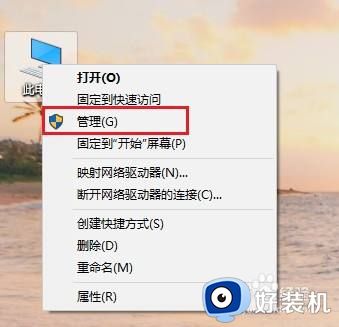
2、在管理界面中点击“设备管理器”,双击网络适配器中的网卡。
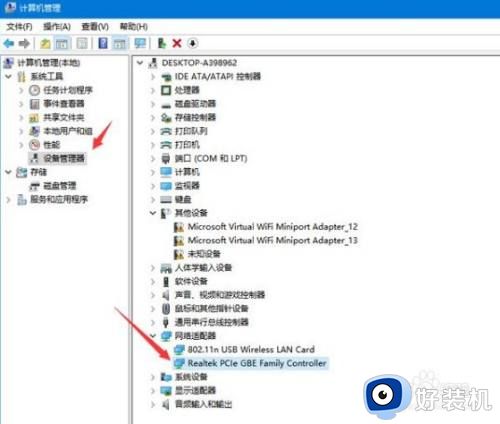
3、打开网卡属性中的“电源管理”,将“允许计算机关闭此设备以节约电源”选项前的勾去掉,然后点击“确定”退出即可。
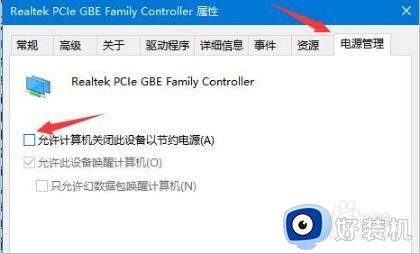
以上就是小编带来的win10不断网待机设置方法了,还有不清楚的用户就可以参考一下小编的步骤进行操作,希望能够对大家有所帮助。
win10不断网待机怎么设置 win10如何待机不断网相关教程
- 如何让win10电脑待机不断网 win10怎么让电脑待机不断网
- win10待机后网络连接不上怎么回事 win10待机后无法联网如何解决
- Win10如何设置电脑待机时间 Win10电脑怎么设置休眠时间
- win10怎么设置休眠不断网 win10设置休眠不断网方法
- 电脑w10的待机时间哪设置 win10待机时间怎么设置
- win10电脑自动待机怎么解除 取消win10自动待机设置方法
- 台式win10设置睡眠不断网方法 win10怎么设置睡眠不断网
- win10怎么休眠不断网 win10休眠不断网设置方法
- win10休眠自动断网怎么解决 windows10怎样设置休眠状态下不断网
- win10待机时间哪里设置 win10设置屏幕待机时间方法
- win10拼音打字没有预选框怎么办 win10微软拼音打字没有选字框修复方法
- win10你的电脑不能投影到其他屏幕怎么回事 win10电脑提示你的电脑不能投影到其他屏幕如何处理
- win10任务栏没反应怎么办 win10任务栏无响应如何修复
- win10频繁断网重启才能连上怎么回事?win10老是断网需重启如何解决
- win10批量卸载字体的步骤 win10如何批量卸载字体
- win10配置在哪里看 win10配置怎么看
win10教程推荐
- 1 win10亮度调节失效怎么办 win10亮度调节没有反应处理方法
- 2 win10屏幕分辨率被锁定了怎么解除 win10电脑屏幕分辨率被锁定解决方法
- 3 win10怎么看电脑配置和型号 电脑windows10在哪里看配置
- 4 win10内存16g可用8g怎么办 win10内存16g显示只有8g可用完美解决方法
- 5 win10的ipv4怎么设置地址 win10如何设置ipv4地址
- 6 苹果电脑双系统win10启动不了怎么办 苹果双系统进不去win10系统处理方法
- 7 win10更换系统盘如何设置 win10电脑怎么更换系统盘
- 8 win10输入法没了语言栏也消失了怎么回事 win10输入法语言栏不见了如何解决
- 9 win10资源管理器卡死无响应怎么办 win10资源管理器未响应死机处理方法
- 10 win10没有自带游戏怎么办 win10系统自带游戏隐藏了的解决办法
